Fortnite FPS jatuh pada PC anda? Jangan risau… Walaupun ia sangat mengecewakan, anda pastinya bukan satu-satunya yang mengalami masalah ini. Beribu-ribu pemain Fortnite baru-baru ini melaporkan isu yang sama. Lebih penting lagi, anda sepatutnya dapat membetulkannya dengan mudah…
Pembetulan untuk dicuba
Berikut ialah senarai pembetulan yang telah menyelesaikan masalah ini untuk pemain Fortnite lain. Anda tidak perlu mencuba kesemuanya. Hanya bekerja dengan cara anda melalui senarai sehingga anda menemui senarai yang sesuai untuk anda.
- Jalankan Pemandu Mudah dan klik Mengimbas sekarang . Driver Easy kemudiannya akan mengimbas komputer anda dan mengesan sebarang pemacu masalah.

- klik Kemaskini semua untuk memuat turun dan memasang versi yang betul bagi semua pemacu yang tiada atau lapuk pada sistem anda secara automatik. Anda memerlukan versi Pro Driver Easy untuk melakukan ini, jadi anda akan digesa untuk menaik taraf.
Jangan risau; ia disertakan dengan jaminan wang dikembalikan selama 30 hari, jadi jika anda tidak menyukainya, anda boleh mendapatkan bayaran balik penuh, tiada soalan ditanya.

(Sebagai alternatif jika anda selesa memasang pemacu secara manual, anda boleh mengklik 'Kemas kini' di sebelah setiap peranti yang dibenderakan dalam versi percuma untuk memuat turun pemacu yang betul secara automatik. Setelah ia dimuat turun, anda boleh memasangnya secara manual.) Jika anda memerlukan bantuan, sila hubungi Pasukan sokongan Driver Easy di . - klik di sini untuk mengakses laman web rasmi SPEEDTEST.
- klik PERGI untuk mula menguji kelajuan sambungan anda.

- Jalankan Pelancar Epic Games.
- Pada panel kiri, klik Perpustakaan . Di sebelah kanan, klik butang gear di sudut kanan bawah Fortnite .

- Mulakan semula Pelancar Epic Games.
- Jika tampung tersedia, ia akan dikesan oleh Pelancar Epic Games dan tampung Fortnite terbaharu akan dimuat turun dan dipasang secara automatik pada PC anda.

- Dalam Fortnite, klik butang menu di penjuru kanan sebelah atas, kemudian pilih ikon gear untuk membuka tetapan permainan.

- Ubah suai tetapan video permainan mengikut tangkapan skrin di bawah untuk mendapatkan prestasi maksimum. Kemudian klik Mohon untuk menyimpan perubahan.

- Pada papan kekunci anda, tekan kunci logo Windows dan R pada masa yang sama untuk membuka dialog Run. Kemudian taip kawalan dan tekan Masuk untuk membuka Panel Kawalan.

- Lihat Panel Kawalan oleh Ikon besar .

- Pilih Panel Kawalan NVIDIA untuk membukanya.

- klik Tetapan 3D dan pilih Laraskan tetapan imej dengan pratonton . Kemudian pilih Gunakan keutamaan saya untuk menekankan dan seret peluncur ke kiri .

- Pada papan kekunci anda, tekan kunci logo Windows dan R pada masa yang sama untuk membuka dialog Run. Kemudian taip kawalan dan tekan Masuk untuk membuka Panel Kawalan.

- Lihat Panel Kawalan oleh Ikon besar .

- Pilih anda Tetapan AMD Radeon untuk membukanya.
- Pergi ke Permainan > Tetapan global . Kemudian ubah suai tetapan seperti yang anda lihat pada tangkapan skrin di bawah.

- Pada papan kekunci anda, tekan kunci logo Windows dan R pada masa yang sama untuk membuka dialog Run. Kemudian taip kawalan dan tekan Masuk untuk membuka Panel Kawalan.

- Lihat Panel Kawalan oleh Ikon besar .

- Pilih Tetapan Grafik Intel untuk membukanya.

- klik 3D untuk membuka tetapan 3D.

- klik Imbas untuk menambah anda Fortnite ke senarai permohonan.

- Ubah suai tetapan seperti yang anda lihat pada tangkapan skrin di bawah.

- klik Mohon untuk menyimpan tetapan.

- Lancarkan Fortnite.
- Pada papan kekunci anda, tekan Ctrl , Beralih dan esc pada masa yang sama untuk membuka Pengurus Tugas . Anda akan digesa untuk mendapatkan kebenaran. klik ya untuk membuka Pengurus Tugas.
- Navigasi ke Perincian tab. Klik kanan proses yang berkaitan dengan Fortnite ( FortniteClient-Win64-Shipping.exe , FortniteClient-Win64-Shipping_EAC.exe dan FortniteLauncher.exe ) dan pilih tinggi .

- Jalankan Fortnite untuk melihat sama ada isu penurunan FPS muncul semula. Jika isu itu berterusan, cuba pembetulan seterusnya, di bawah.
- Pada papan kekunci anda, tekan Ctrl , Beralih dan esc pada masa yang sama untuk membuka Pengurus Tugas . Anda akan digesa untuk mendapatkan kebenaran. klik ya untuk membuka Pengurus Tugas.
- Pilih aplikasi dan program lain yang menggunakan sejumlah besar CPU , ingatan dan rangkaian dan kemudian klik Tamat tugas untuk menutupnya.

- Pada papan kekunci anda, tekan kunci logo Windows dan R pada masa yang sama, kemudian taip powercfg.cpl dan tekan Masuk .

- Dalam tetingkap pop timbul, kembangkan Sembunyikan rancangan tambahan dan pilih Prestasi tinggi .

- taip maju dalam kotak carian di penjuru kanan sebelah atas dan kemudian klik Lihat tetapan sistem lanjutan .

- Dalam tetingkap pop timbul, klik Tetapan… di dalam Prestasi bahagian.

- Pilih Laraskan untuk prestasi terbaik dan klik okey .

- Fortnite
Semak Jika PC anda memenuhi keperluan sistem minimum untuk Fortnite
Fortnite FPS mungkin jatuh jika PC anda gagal memenuhi keperluan perkakasan minimum permainan. Semak sama ada PC anda memenuhi keperluan perkakasan minimumnya terlebih dahulu:
| Sistem operasi: | Windows 7 / 8 / 10 64-bit atau Mac OS X Sierra |
| Pemproses: | i3 2.4 Ghz |
| ingatan: | 4 GB RAM |
| Kad grafik: | Intel HD 4000 |
Seperti yang kita semua tahu, ini bukanlah cara yang ideal untuk bermain Fortnite dengan PC yang hanya memenuhi keperluan perkakasan minimumnya. Oleh itu, kami juga menyenaraikan keperluan sistem yang disyorkan untuk Fortnite di bawah.
| Sistem operasi: | Windows 7/8/10 64-bit |
| Pemproses: | i5 2.8 Ghz |
| ingatan: | 8 GB RAM |
| Kad grafik: | Nvidia GTX 660 atau AMD Radeon HD 7870 bersamaan dengan GPU DX11 |
| Memori Video: | 2 GB VRAM |
Kemas kini pemacu grafik anda
Pengeluar kad grafik seperti Nvidia, AMD dan Intel sentiasa mengeluarkan pemacu grafik baharu untuk membetulkan pepijat dan meningkatkan prestasi dan pengalaman permainan.
Jika pemacu grafik pada PC anda sudah lapuk atau rosak, anda mungkin tidak dapat menikmati pengalaman permainan yang optimum, dan kadangkala anda mungkin menghadapi isu jatuh Fortnite FPS.
Untuk menyelesaikan masalah ini, perkara pertama yang perlu anda lakukan ialah mengemas kini pemacu grafik anda. Terdapat dua cara anda boleh mengemas kini pemacu grafik anda:
Kemas kini pemandu manual – Anda boleh mengemas kini pemacu grafik anda secara manual dengan pergi ke tapak web pengilang untuk kad grafik anda, dan mencari pemacu yang betul terkini. Pastikan anda memilih hanya pemacu yang serasi dengan versi Windows anda.
KEPADA kemas kini pemacu automatik – Jika anda tidak mempunyai masa, kesabaran atau kemahiran komputer untuk mengemas kini video anda dan memantau pemacu secara manual, anda boleh, sebaliknya, melakukannya secara automatik dengan Pemandu Mudah .
Driver Easy akan secara automatik mengecam sistem anda dan mencari pemacu yang betul untuk kad grafik tepat anda, dan versi Windows anda, dan ia akan memuat turun dan memasangnya dengan betul:
Semak kelajuan sambungan Internet anda
Jika kelajuan sambungan Internet anda terlalu perlahan, kependaman rangkaian juga akan menyebabkan isu penurunan FPS Fortnite. Ikut arahan di bawah untuk menguji kelajuan sambungan Internet anda:
Jika keputusan ujian kelajuan jauh lebih perlahan daripada biasa, anda harus beralih kepada pembekal perkhidmatan Internet (ISP) anda untuk mendapatkan sokongan lanjut. Jika keputusan ujian adalah normal, kemudian cuba pembetulan seterusnya, di bawah.
Pasang tampung Fortnite terkini
Pembangun Fortnite mengeluarkan patch permainan biasa untuk membetulkan pepijat. Ada kemungkinan bahawa tampung baru-baru ini telah menyebabkan masalah ini dan tampung baharu diperlukan untuk membetulkannya.
Jika anda berlari Fortnite daripada Pelancar Permainan Epik , anda boleh mengikuti arahan di bawah untuk menyemak tampung Fortnite terkini:
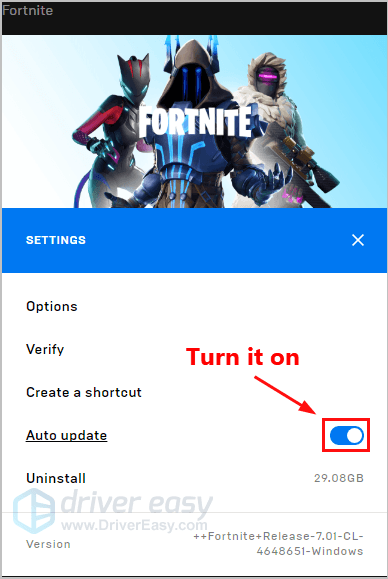
Jalankan Fortnite sekali lagi untuk menyemak sama ada Fortnite FPS jatuh atau tidak. Jika isu ini berterusan atau tiada tampung permainan baharu tersedia, teruskan ke Fix 4, di bawah.
Tetapan dalam permainan yang lebih rendah
Jika PC anda gagal memenuhi keperluan sistem yang disyorkan untuk Fortnite, anda mungkin perlu mengurangkan grafik dalam permainan untuk memastikan Fortnite berjalan lancar. Inilah cara untuk melakukannya:
Jalankan Fortnite sekali lagi untuk melihat sama ada Fortnite FPS jatuh atau tidak. Jika isu ini muncul semula, cuba pembetulan seterusnya, di bawah.
Ubah suai tetapan kad grafik anda
Mengubah suai tetapan kad grafik anda ialah satu lagi langkah pentingdalam menyelesaikan isu kejatuhan Fortnite FPS. Cuma ikut langkah di bawah untuk mengubah suai tetapan kad grafik anda:
Kad grafik NVIDIA:
Kad grafik AMD:
Kad grafik Intel:
Jalankan Fortnite sekali lagi untuk melihat sama ada Fortnite FPS akan jatuh atau tidak. Jika isu ini muncul semula, jangan risau, cuba pembetulan seterusnya.
Tetapkan Fortnite kepada keutamaan Tinggi
Cuba tetapkan Fortnite kepada Keutamaan Tinggi dalam Pengurus Tugas untuk melihat sama ada anda boleh menyelesaikan masalah ini. Ikuti arahan di bawah untuk menetapkan Fortnite kepada keutamaan Tinggi:
Hadkan aplikasi dan muat turun di latar belakang
Isu kejatuhan Fortnite FPS mungkin berlaku jika anda menjalankan beberapa aplikasi atau program lain pada masa yang sama. Jadi cuba hadkan aplikasi dan muat turun di latar belakang sebelum bermain permainan untuk melihat sama ada isu ini muncul semula. Inilah cara untuk melakukannya:
Jalankan Fortnite sekali lagi untuk melihat sama ada isu penurunan FPS berterusan. Jika isu ini muncul semula, anda boleh mencuba pembetulan seterusnya untuk melaraskan sistem Windows anda kepada prestasi terbaik.
Tukar pelan kuasa PC anda dan laraskan sistem Windows anda untuk prestasi terbaik
Isu kejatuhan Fortnite FPS juga mungkin disebabkan oleh pelan kuasa PC anda. Kebanyakan PC dikonfigurasikan untuk Seimbang , yangmenghadkankapasiti pengendalian kad grafik dan CPU anda. Jadi, isu penurunan Fortnite FPS mungkin berlaku. Ikut arahan di bawah untuk menukar pelan kuasa PC anda dan melaraskan sistem Windows anda untuk prestasi terbaik:
Jalankan Fortnite untuk melihat sama ada isu penurunan FPS berterusan. Jika tidak, anda telah membetulkan isu ini.
Mudah-mudahan salah satu pembaikan di atas dapat menyelesaikan masalah kejatuhan Fortnite FPS untuk anda. Jika anda mempunyai sebarang soalan atau cadangan, sila tinggalkan komen anda di bawah.
Jika anda mendapati siaran ini membantu anda, sila gunakan kod pencipta kami: |_+_| untuk menyokong kami supaya kami boleh terus mencipta lebih banyak kandungan berkualiti tinggi. Berkaitan dengan Program Sokongan-A-Pencipta Epic Games , kami mungkin menerima komisen daripada pembelian dalam permainan tertentu.































